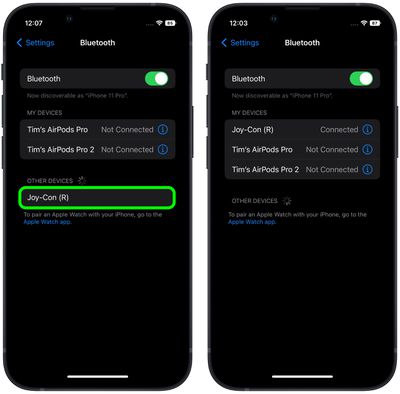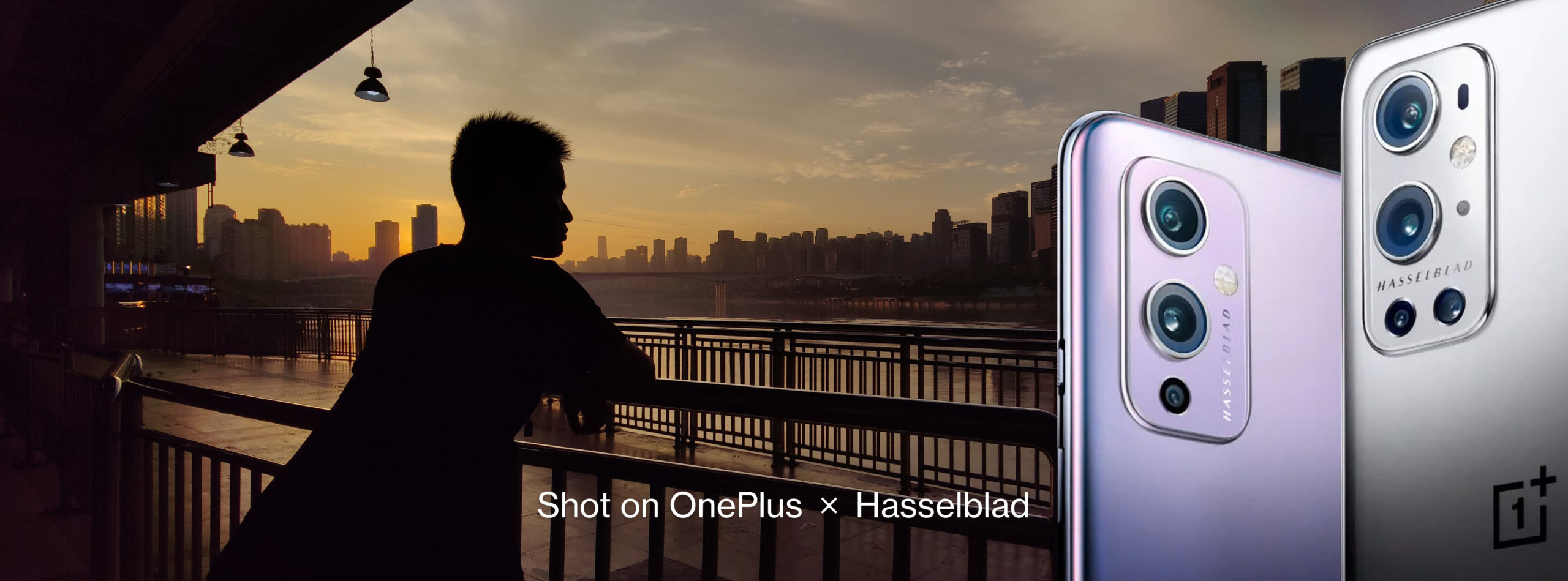Cómo emparejar los controladores Joy-Con de Nintendo con iPhone, iPad y Apple TV

con el lanzamiento de iOS 16, Sistema operativo iPad 16, y tvOS 16, iPhones, iPads y Apple TV ahora incluyen soporte para emparejar los controladores Joy-Con y Pro de Nintendo Switch. Siga leyendo para averiguar cómo se hace esto.

como muchos arcade de manzana los entusiastas de los juegos sabrán, los dispositivos móviles de Apple y Apple TV El decodificador es compatible con algunos controladores de juegos populares desde el primer momento. Por ejemplo, estos dispositivos son compatibles Controladores PlayStation 5 DualSense y Xbox Series X desde abril de 2021.
Aunque Apple no lo publicitó bien, el lanzamiento de iOS 16, iPadOS 16 y tvOS 16 también agregaron soporte para los controladores Nintendo Switch Joy-Con y Pro, por lo que ahora los usuarios pueden jugar juegos mejor que con los controladores en pantalla. o tu control remoto de Apple TV.
Además, lo mejor de usar los controladores Joy-Con es que puede conectar un solo Joy-Con o ambos Joy-Con y cuando conecta dos Joy-Con, aparecen como un solo controlador MFi unificado para sus juegos.
Incluso es posible cambiar dinámicamente entre usar los Joy-Cons individualmente o como un controlador combinado, manteniendo presionados los botones de captura de pantalla y de inicio durante unos segundos.
Cómo conectar un Joy-Con a iPhone o iPad
Los siguientes pasos le muestran cómo emparejar su controlador de Nintendo con su iphone o iPady usaremos un solo Joy-Con en nuestro ejemplo.
- Elimina un Joy-Con de tu Nintendo Switch.
- Mantenga presionado el botón Sincronizar botón en el borde negro del controlador.
- Espere a que las luces junto al botón de sincronización se muevan hacia adelante y hacia atrás, lo que indica que el Joy-Con está en modo de emparejamiento.
- iniciar el Definiciones aplicación en su iPhone o iPad.
- Tocar Bluetooth.
- Espera a que aparezca el Joy-Con en la sección «Otros dispositivos» y tócalo para conectarte.
Su Joy-Con aparecerá en la lista «Mis dispositivos» y las luces de emparejamiento en el controlador se apagarán excepto una, lo que indica que se ha conectado correctamente y está listo para usar.
Cómo conectar un Joy-Con a Apple TV
- Elimina un Joy-Con de tu Nintendo Switch.
- Mantenga presionado el botón Sincronizar botón en el borde negro del controlador.
- Espere a que las luces junto al botón de sincronización se muevan hacia adelante y hacia atrás, lo que indica que el Joy-Con está en modo de emparejamiento.
- En su Apple TV, seleccione el Definiciones solicitud.
- Seleccione Controles remotos y dispositivos -> Bluetooth.
- Espera a que aparezca el Joy-Con en la sección «Otros dispositivos» y tócalo para conectarte.
Recibirá una notificación en pantalla en su Apple TV confirmando que el Joy-Con se ha emparejado correctamente y está listo para usar.